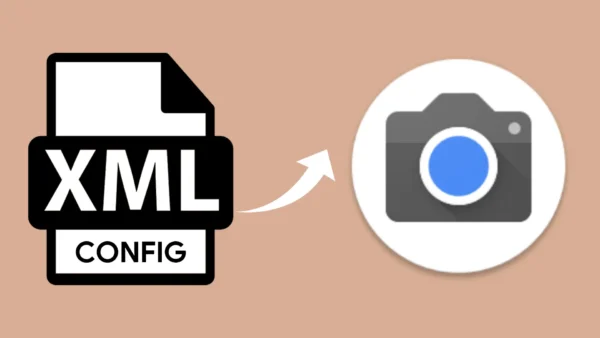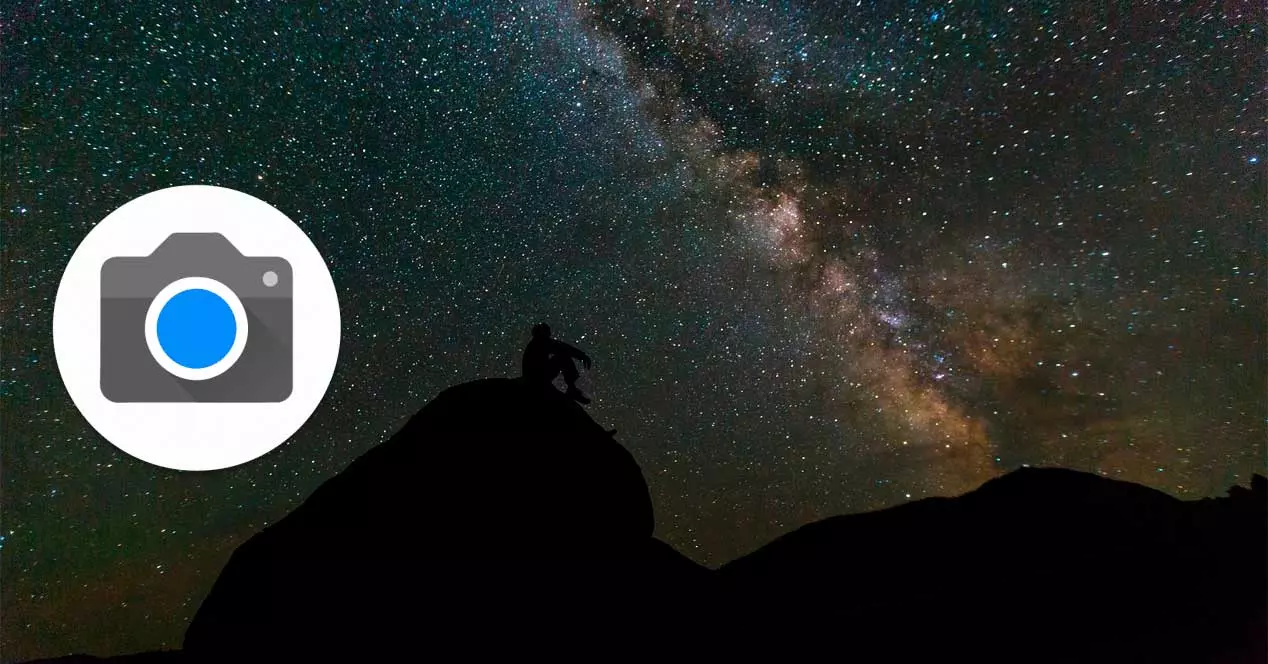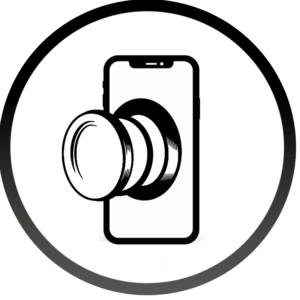Después de instalar con éxito la aplicación Google Camera en su dispositivo, lo siguiente que necesita es editar todas las configuraciones de GCam, como ajustar la exposición, la nitidez, la saturación, el color, ISO y muchas otras opciones. ¡Pero afortunadamente tienes suerte! hay un archivo llamado » Archivo de configuración XML » para la aplicación Google Camera que lo ayuda a hacer todo esto con un solo clic.

En este artículo, aprenderá cómo crear, agregar, cargar o guardar su propia configuración de archivo de configuración XML en la aplicación GCam.
Algunas versiones de Google Camera admiten la importación y exportación de archivos .xml, lo que permite a los usuarios cargar rápidamente la mejor configuración para sus dispositivos.
¿Qué es el archivo de configuración?
El archivo de configuración es un archivo xml que puede agregar a su aplicación Gcam en la memoria de su teléfono y ajusta todas las configuraciones necesarias para obtener las mejores tomas con alta calidad.
Por qué usar el archivo de configuración XML
El archivo de configuración se puede utilizar para muchas causas. Por ejemplo:
Te puede interesar: DESCARGAR GCAM GO, LA VERSION LIVIANA (LITE) CON HDR+ PARA TODOS LOS TELÉFONOS ANDROID
DESCARGAR GCAM GO, LA VERSION LIVIANA (LITE) CON HDR+ PARA TODOS LOS TELÉFONOS ANDROID- Cambie rápidamente entre las mejores configuraciones para poca luz y luz diurna;
- Use la configuración recomendada de desarrolladores/otros usuarios para su teléfono;
- Muévase entre versiones sin perder su configuración;
- Mantenga las funciones inestables habilitadas en una configuración pero deshabilitadas en otra;
- etc…
Cómo crear carpetas de archivos de configuración
Para agregar o instalar una configuración, mueva el .xml archivo a la carpeta Gcam/configs . Consulte las instrucciones a continuación.
Algunas versiones de Gcam usan un directorio diferente. Esto generalmente se menciona en la publicación de descarga de archivos xml
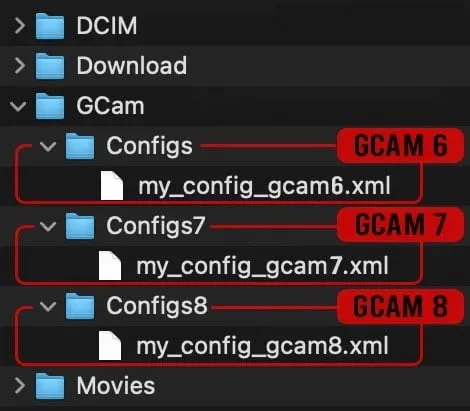
La carpeta de configuración también debe crearse dentro de la carpeta Gcam. Los archivos de configuración se almacenan dentro de una carpeta, que debe crearse manualmente usando un administrador de archivos o automáticamente guardando su configuración:
- GCam V8.x:
GCam/Configs8/ - Y GCam V7.x:
GCam/Configs7/ - O para GCam V6.x:
GCam/Configs/
Donde descargar archivos de configuración XML de Gcam (Google Cam) para nuestro teléfono móvil
Existen diversos programadores y desarrolladores que crean estas configuraciones junto a las propias APKs modificadas para ser funcionales y estables en los diferentes modelos de smartphone, de hecho, como puedes ver en este articulo, hasta tu mismo puedes crear estos archivos de configuración .xml desde tu móvil. A continuación te enseño donde puedes descargar algunos de estos archivos para diferentes modelos de Gcam y de teléfonos móviles.
Cómo instalar el archivo de configuración de la cámara de Google
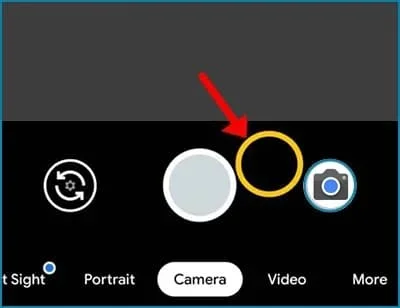
¿Quieres añadir algunos ajustes para mejorar la calidad de las imágenes? Siga los siguientes pasos:
Te puede interesar: CÓMO DESCARGAR E INSTALAR GCAM PARA DISPOSITIVOS MEDIATEK
CÓMO DESCARGAR E INSTALAR GCAM PARA DISPOSITIVOS MEDIATEKAgregar archivo de configuración a la aplicación Gcam
Para cargar/importar configuraciones de archivos .xml:
- Cree una nueva carpeta en el almacenamiento interno y asígnele el nombre «Gcam».
- Cree otra carpeta dentro de la carpeta Gcam y asígnele el nombre «configs7 «, «configs8 » o «configs «.
- Inicie una aplicación de administrador de archivos y vaya a la ubicación donde guardó el archivo de configuración.
- Pegue su archivo .xml en esta ubicación: Almacenamiento interno > Gcam > ConfigsX .
- Hecho
Cargue el archivo de configuración desde la aplicación Gcam
Para guardar/exportar archivos .xml en su dispositivo, siga estos pasos/
- Inicie la aplicación Cámara de Google.
- Toca dos veces el área negra junto al botón del obturador para abrir un cuadro de diálogo.
- Seleccione el archivo de configuración que desea utilizar.
- Toque en la opción de restauración .
Guarde su configuración de gcam como archivo xml
- Vaya a la configuración de la aplicación Cámara.
- Busque en la sección Ayuda o General o General/Avanzado » Guardar archivo de configuración » en Configuración de la cámara.
- Tócalo , dale cualquier nombre y guárdalo.
- Eso es todo.
Solucionar problemas y problemas:
1. Dispositivo «fuera de almacenamiento» o no puede encontrar/cargar el archivo de configuración
Posibles razones y soluciones.
una. Permitir el acceso a todos los archivos requeridos (Android 11 y superior):
Desde Android 11, las aplicaciones necesitan permiso para acceder a todos los archivos (los archivos de configuración en este caso).
Vaya a la configuración de Android → Aplicaciones → Cámara de Google → Permisos → Acceso a archivos y medios y seleccione «Permitir la gestión de todos los archivos».

Las diferentes máscaras de Android usan diferentes nombres, pero esencialmente verifican los permisos de la aplicación GCam y le permiten acceder a todos los archivos en su almacenamiento.
Te puede interesar: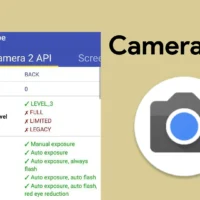 Cómo habilitar y activar API Camera2 en su teléfono
Cómo habilitar y activar API Camera2 en su teléfonob. El archivo de configuración no está en la carpeta de configuraciones:
¿Quizás olvidaste mover el .xml archivo a la carpeta de configuración? GCam puede devolver un error si no se encuentran configuraciones.
C. Usaste una estructura de carpetas incorrecta:
La forma más fácil de encontrar la carpeta utilizada por la aplicación GCam que está utilizando es usar la opción dentro de la configuración de GCam para guardar una configuración. GCam creará automáticamente las carpetas y solo tiene que mover los archivos de configuración a ellas.
También puede consultar la página de registro de cambios o la página de configuraciones para el apk que está utilizando. Por lo general, hay un aviso sobre esto cuando el apk no usa una de las rutas predeterminadas.
Otro error común es crear las carpetas correctas, pero para la versión incorrecta. Por ejemplo, /GCam/Configs7/ cuando usa GCam 8 (debería ser /GCam/Configs8/ en este caso)
¿Necesito crear todas las carpetas?
No. Solo necesita crear la carpeta utilizada por la GCam que usa.
¿Qué configuración estoy usando?
Debe recordar qué configuración cargó, ya que la ventana de carga solo muestra las configuraciones disponibles, no cuál está » activa «.
Te puede interesar: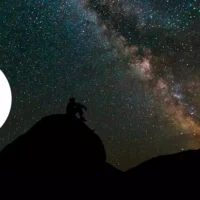 CÓMO HABILITAR LA FUNCIÓN DE ASTROFOTOGRAFÍA EN LA CÁMARA DE GOOGLE
CÓMO HABILITAR LA FUNCIÓN DE ASTROFOTOGRAFÍA EN LA CÁMARA DE GOOGLEEn caso de duda, simplemente vuelva a cargar la configuración. eso es todo.
Conclusión
¡Finalmente! tipo. Suponemos que esta guía le resultó útil. Para más consultas, preguntas o problemas, puede comentar a continuación.